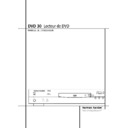Harman Kardon DVD 30 (serv.man8) User Manual / Operation Manual ▷ View online
MODE OPERATOIRE DU LECTEUR 17
Paramétrage du système
Réglages du Système
La dernière étape de l’installation est
l’établissement des réglages par défaut du système.
Il est recommandé de prendre quelques minutes
pour vous familiariser avec ces réglages, car il se
peut qu’ils nécessitent une modification avant la
première utilisation ou ultérieurement.
l’établissement des réglages par défaut du système.
Il est recommandé de prendre quelques minutes
pour vous familiariser avec ces réglages, car il se
peut qu’ils nécessitent une modification avant la
première utilisation ou ultérieurement.
Menu de paramétrage
La première étape du contrôle ou changement
des réglages du système est l’accès au menu de
paramétrage. Tout d’abord, assurez-vous que le
DVD 30 est correctement connecté à un
moniteur/téléviseur et une source de courant.
Néanmoins, pour cette étape, il n’est pas
nécessaire de charger un disque dans le lecteur.
des réglages du système est l’accès au menu de
paramétrage. Tout d’abord, assurez-vous que le
DVD 30 est correctement connecté à un
moniteur/téléviseur et une source de courant.
Néanmoins, pour cette étape, il n’est pas
nécessaire de charger un disque dans le lecteur.
En mode STOP, PAUSE ou PLAY, si vous appuyez
sur la touche SETUP de la télécommande, le menu
de paramétrage apparaît sur l’écran.
sur la touche SETUP de la télécommande, le menu
de paramétrage apparaît sur l’écran.
L’apparence du menu principal et des sous-menus
peut varier, étant donné qu’ils proposent la liste
des paramètres dans différentes langues, selon les
réglages déjà effectués. La configuration par défaut
étant réglée sur « English », tous les menus
figurant sur le manuel sont en version anglaise.
peut varier, étant donné qu’ils proposent la liste
des paramètres dans différentes langues, selon les
réglages déjà effectués. La configuration par défaut
étant réglée sur « English », tous les menus
figurant sur le manuel sont en version anglaise.
Menus de navigation
Les FLECHES (
Les FLECHES (
F / G /D/E) et la touche ENTER
sont utilisées pour naviguer dans les menus et
sélectionner des paramètres spécifiques. Utilisez les
FLECHES (
sélectionner des paramètres spécifiques. Utilisez les
FLECHES (
D/E) pour déplacer le curseur afin de
mettre en surbrillance le sous-menu désiré, puis
appuyez sur la FLECHE (
appuyez sur la FLECHE (
G) ou sur ENTER pour
entrer dans le menu en surbrillance ou pour choisir
le texte en surbrillance. Le paramètre actuellement
sélectionné est en surbrillance. Si vous souhaitez
modifier ce paramètre, utilisez les FLECHES
(
le texte en surbrillance. Le paramètre actuellement
sélectionné est en surbrillance. Si vous souhaitez
modifier ce paramètre, utilisez les FLECHES
(
D/E) pour sélectionner un nouveau paramètre
et appuyez sur ENTER. Appuyez sur la FLECHE (
F )
pour revenir à la colonne de gauche des sous-
menus. Appuyez sur PLAY ou SETUP pour quitter le
menu de paramétrage. Les nouveaux paramètres
que vous avez sélectionnés seront activés
immédiatement, sauf ceux des menus standard TV
et Format de l'écran qui seront activés une fois le
Menu de Paramétrage désactivé.
menus. Appuyez sur PLAY ou SETUP pour quitter le
menu de paramétrage. Les nouveaux paramètres
que vous avez sélectionnés seront activés
immédiatement, sauf ceux des menus standard TV
et Format de l'écran qui seront activés une fois le
Menu de Paramétrage désactivé.
Lorsque vous appuyez sur la touche SETUP de la
télécommande pour entrer dans le menu
principal, trois sous-menus apparaissent : VIDEO,
AUDIO et PLAYER. Vous pouvez appuyer sur la
FLECHE (
télécommande pour entrer dans le menu
principal, trois sous-menus apparaissent : VIDEO,
AUDIO et PLAYER. Vous pouvez appuyer sur la
FLECHE (
F ) ou sélectionner EXIT avec les
FLECHES puis appuyer sur ENTER à tout moment
pour quitter le Menu Principal.
pour quitter le Menu Principal.
A tout moment il vous est possible de restaurer les
paramètres par défaut. Quand le lecteur est en
mode de veille, pressez la touche CLEAR pendant
six secondes. Cela restaurera tous les paramètres
par défaut et tous les changements effectués
seront perdus.
paramètres par défaut. Quand le lecteur est en
mode de veille, pressez la touche CLEAR pendant
six secondes. Cela restaurera tous les paramètres
par défaut et tous les changements effectués
seront perdus.
Menu Vidéo
Lorsque vous entrez dans le Menu Principal, le
sous-menu vidéo sera mis en surbrillance. Dans le
cas contraire, utilisez les FLECHES (
sous-menu vidéo sera mis en surbrillance. Dans le
cas contraire, utilisez les FLECHES (
D/E) pour
mettre en surbrillance le menu Vidéo, puis
appuyez sur la FLECHE (
appuyez sur la FLECHE (
G) ou sur ENTER pour
accéder au menu Vidéo. La colonne de gauche
montre les différents éléments du menu Vidéo. La
colonne de droite affiche le paramètre
actuellement sélectionné pour chaque élément.
montre les différents éléments du menu Vidéo. La
colonne de droite affiche le paramètre
actuellement sélectionné pour chaque élément.
Sortie Vidéo
Sélectionnez VIDEO OUTPUT, s’il n’a pas encore été
sélectionné, puis appuyez sur la FLECHE (
Sélectionnez VIDEO OUTPUT, s’il n’a pas encore été
sélectionné, puis appuyez sur la FLECHE (
G) ou sur
ENTER pour accéder au sous-menu VIDEO OUTPUT.
La colonne de droite affiche le paramètre actuel
(en surbrillance) et deux options.
La colonne de droite affiche le paramètre actuel
(en surbrillance) et deux options.
Le DVD 30 est équipé de connecteurs de sortie
multiples pour relier de nombreux appareils vidéo,
mais aussi afin d’optimiser la qualité vidéo, tous
ces connecteurs ne peuvent pas être utilisés en
même temps. Assurez-vous que les paramètres du
lecteur correspondent aux branchements
disponibles sur votre téléviseur. Si vous réglez la
Sortie Vidéo sur la prise péritel (SCART), le lecteur
fournira le RVB et la Vidéo Composite via la prise
péritel. Pour utiliser la sortie péritel, vous devez
régler la Sortie Vidéo sur SCART. Si vous
sélectionnez le composant YcrCb, le lecteur fournira
le composant vidéo via les connecteurs du
panneau arrière. Si vous sélectionnez S-Vidéo, le
lecteur fournira la sortie S-Vidéo via la prise S-Vidéo
arrière. Notez que seules les sorties vidéo arrière
correspondant aux paramètres sélectionnés seront
activées.
multiples pour relier de nombreux appareils vidéo,
mais aussi afin d’optimiser la qualité vidéo, tous
ces connecteurs ne peuvent pas être utilisés en
même temps. Assurez-vous que les paramètres du
lecteur correspondent aux branchements
disponibles sur votre téléviseur. Si vous réglez la
Sortie Vidéo sur la prise péritel (SCART), le lecteur
fournira le RVB et la Vidéo Composite via la prise
péritel. Pour utiliser la sortie péritel, vous devez
régler la Sortie Vidéo sur SCART. Si vous
sélectionnez le composant YcrCb, le lecteur fournira
le composant vidéo via les connecteurs du
panneau arrière. Si vous sélectionnez S-Vidéo, le
lecteur fournira la sortie S-Vidéo via la prise S-Vidéo
arrière. Notez que seules les sorties vidéo arrière
correspondant aux paramètres sélectionnés seront
activées.
Le paramètre par défaut est la prise péritel RVB et
Composite. Les deux autres sorties peuvent être
opérationnelles, mais une des trois seulement peut
être active. Si SCART RGB est sélectionné, les
sorties composants seront également RGB (RVB).
Cela peut-être utilisé en parallèle de la sortie
composite pour un branchement adapté à un
projecteur ou à un écran avec une entrée RVB.
Composite. Les deux autres sorties peuvent être
opérationnelles, mais une des trois seulement peut
être active. Si SCART RGB est sélectionné, les
sorties composants seront également RGB (RVB).
Cela peut-être utilisé en parallèle de la sortie
composite pour un branchement adapté à un
projecteur ou à un écran avec une entrée RVB.
Remarque : Si « Progressif » est sélectionné pour
définir le TYPE DE BALAYAGE, l’option du paramètre
de Sortie Vidéo passera de YCrCB à YPrPb.
définir le TYPE DE BALAYAGE, l’option du paramètre
de Sortie Vidéo passera de YCrCB à YPrPb.
Vidéo SCART
Si ce n’est pas encore fait, sélectionnez SCART
VIDEO à l’aide des FLECHES (
VIDEO à l’aide des FLECHES (
D/E), puis
appuyez sur la FLECHE (
G) ou ENTER pour
accéder au sous-menu SCART VIDEO. Dans la
colonne de droite sont affichés le paramètre
actuel (en surbrillance) ainsi qu’une option.
colonne de droite sont affichés le paramètre
actuel (en surbrillance) ainsi qu’une option.
Remarque : Si la SORTIE VIDÉO n’est pas réglée
sur SCART, vous ne pourrez pas accéder au sous-
menu SCART Vidéo.
sur SCART, vous ne pourrez pas accéder au sous-
menu SCART Vidéo.
La prise péritel du DVD 30 peut servir de sortie
RVB ou composite vidéo. Si votre téléviseur
accepte un signal d’entrée RVB, il vous est
recommandé de choisir la sortie RVB pour une
qualité d’image supérieure. Sinon, sélectionnez le
paramètre composite vidéo.
RVB ou composite vidéo. Si votre téléviseur
accepte un signal d’entrée RVB, il vous est
recommandé de choisir la sortie RVB pour une
qualité d’image supérieure. Sinon, sélectionnez le
paramètre composite vidéo.
Les signaux de commande émis lors du
branchement de la péritel reconfigureront
automatiquement l’entrée péritel du téléviseur afin
qu’elle corresponde à la sélection du RVB ou du
composite, si le téléviseur peut fonctionner en RVB.
branchement de la péritel reconfigureront
automatiquement l’entrée péritel du téléviseur afin
qu’elle corresponde à la sélection du RVB ou du
composite, si le téléviseur peut fonctionner en RVB.
Remarque : Si vous utilisez le RVB via la péritel,
votre téléviseur pourra alors reproduire des
images NTSC, même s’il n’est équipé que du
système PAL.
votre téléviseur pourra alors reproduire des
images NTSC, même s’il n’est équipé que du
système PAL.
Type de balayage
Remarque : Si la sortie vidéo est réglée sur
SCART, le sous-menu SCAN TYPE est inaccessible,
et le type de balayage est obligatoirement
Entrelacé. Le balayage progressif n’est disponible
que si la sortie vidéo est réglée sur YCrCb (YPrPb)
ou S-VIDEO (auquel cas la sortie YCrCb est
choisie automatiquement) et, avec un signal NTSC
ou PAL, via les sorties composant.
SCART, le sous-menu SCAN TYPE est inaccessible,
et le type de balayage est obligatoirement
Entrelacé. Le balayage progressif n’est disponible
que si la sortie vidéo est réglée sur YCrCb (YPrPb)
ou S-VIDEO (auquel cas la sortie YCrCb est
choisie automatiquement) et, avec un signal NTSC
ou PAL, via les sorties composant.
Important : Avant de sélectionner le mode
Progressif, assurez vous que votre téléviseur ou
projecteur accepte un signal progressif. Si ce n’est
pas le cas, sélectionnez toujours Entrelacé. Si le
lecteur est réglé sur Progressif, mais relié à un écran
qui ne fonctionne pas avec le signal progressif, rien
n’apparaîtra sur l’écran de votre téléviseur. Si cela se
produit, vous pouvez remettre le lecteur en mode
entrelacé : Pressez STOP sur la télécommande
pendant plus de 3 secondes. Le lecteur se remettra
en mode Entrelacé et une image devrait apparaître
sur l’écran.
Progressif, assurez vous que votre téléviseur ou
projecteur accepte un signal progressif. Si ce n’est
pas le cas, sélectionnez toujours Entrelacé. Si le
lecteur est réglé sur Progressif, mais relié à un écran
qui ne fonctionne pas avec le signal progressif, rien
n’apparaîtra sur l’écran de votre téléviseur. Si cela se
produit, vous pouvez remettre le lecteur en mode
entrelacé : Pressez STOP sur la télécommande
pendant plus de 3 secondes. Le lecteur se remettra
en mode Entrelacé et une image devrait apparaître
sur l’écran.
18 PARAMÉTRAGE DU SYSTÈME
Paramétrage du système
Si ce n’est pas déjà fait, sélectionnez SCAN TYPE
à l’aide des FLECHES (
à l’aide des FLECHES (
D/E), puis appuyez sur
la FLECHE (
G) ou ENTER pour accéder au sous-
menu SCAN TYPE. Dans la colonne de droite sont
affichés le paramètre actuel (en surbrillance) ainsi
qu’une option.
affichés le paramètre actuel (en surbrillance) ainsi
qu’une option.
Le DVD 30 étant un lecteur DVD à balayage
progressif, il offre une image haute résolution en
mode Progressif. Si vous possédez un écran
compatible, vous bénéficierez d’une qualité
d’image nettement améliorée. L’indicateur de
balayage progressif se trouvant sur l’afficheur de
la face avant s’allumera lorsque le balayage
progressif aura été sélectionné.
progressif, il offre une image haute résolution en
mode Progressif. Si vous possédez un écran
compatible, vous bénéficierez d’une qualité
d’image nettement améliorée. L’indicateur de
balayage progressif se trouvant sur l’afficheur de
la face avant s’allumera lorsque le balayage
progressif aura été sélectionné.
Standard TV
Le lecteur DVD 30 peut définir le format de vidéo
en AUTO, PAL, PAL60 ou NTSC. Si ce n’est pas
déjà fait, sélectionnez TV STANDARD à l’aide des
FLECHES (
en AUTO, PAL, PAL60 ou NTSC. Si ce n’est pas
déjà fait, sélectionnez TV STANDARD à l’aide des
FLECHES (
D/E), puis appuyez sur la FLECHE
(
G) ou sur ENTER pour accéder au sous-menu TV
STANDARD. Dans la colonne de droite sont
affichés le paramètre actuel (en surbrillance) ainsi
que trois options.
affichés le paramètre actuel (en surbrillance) ainsi
que trois options.
AUTO sortira automatiquement le format vidéo
original présent sur le disque lu. Si le disque est
au format PAL, le DVD 30 sélectionnera le format
vidéo PAL. Si le disque est au format NTSC, le
lecteur sélectionnera le format vidéo NTSC.
original présent sur le disque lu. Si le disque est
au format PAL, le DVD 30 sélectionnera le format
vidéo PAL. Si le disque est au format NTSC, le
lecteur sélectionnera le format vidéo NTSC.
PAL sélectionnera systématiquement le format
vidéo PAL, même si le disque est au format NTSC.
Ceci vaut pour tous les téléviseurs PAL, même les
plus anciens sans fonctionnalité PAL60, une
conversion réelle du standard étant effectuée.
vidéo PAL, même si le disque est au format NTSC.
Ceci vaut pour tous les téléviseurs PAL, même les
plus anciens sans fonctionnalité PAL60, une
conversion réelle du standard étant effectuée.
PAL60 convertira aussi le format vidéo NTSC en
PAL, mais à une cadence de 60Hz (comme pour
le format NTSC). Ceci permet d’éviter les
parasites pouvant apparaître lors d’une vraie
conversion de NTSC à PAL activée par la sélection
PAL décrite ci-dessus. Notez que pour visionner le
format PAL60, vous devez être équipé d’un
téléviseur compatible PAL60.
PAL, mais à une cadence de 60Hz (comme pour
le format NTSC). Ceci permet d’éviter les
parasites pouvant apparaître lors d’une vraie
conversion de NTSC à PAL activée par la sélection
PAL décrite ci-dessus. Notez que pour visionner le
format PAL60, vous devez être équipé d’un
téléviseur compatible PAL60.
NTSC sélectionnera systématiquement le format
vidéo NTSC, même si le disque est au format PAL.
vidéo NTSC, même si le disque est au format PAL.
Si vous possédez un téléviseur multistandard, le
réglage AUTO est recommandé pour une qualité
d’image optimale. Si votre téléviseur est mono
standard, sélectionnez le standard approprié.
(PAL, PAL60 ou NTSC).
réglage AUTO est recommandé pour une qualité
d’image optimale. Si votre téléviseur est mono
standard, sélectionnez le standard approprié.
(PAL, PAL60 ou NTSC).
Remarque importante :
Certains supports DVD actuels présentent une
incohérence des données vidéo pouvant résulter
en des parasites sur l’écran, par exemple pendant
une conversion de NTSC à PAL (léger
Certains supports DVD actuels présentent une
incohérence des données vidéo pouvant résulter
en des parasites sur l’écran, par exemple pendant
une conversion de NTSC à PAL (léger
scintillement des lignes horizontales si PAL est
sélectionné avec des disques au standard NTSC).
sélectionné avec des disques au standard NTSC).
Pour éliminer ces parasites, procédez comme suit:
En mode Play, pressez la touche EzMENU pour
afficher le menu EzSet (voir page 21). Pressez
(
En mode Play, pressez la touche EzMENU pour
afficher le menu EzSet (voir page 21). Pressez
(
F ) pour sélectionner le champ ”V” (Video) à
l’extrême droite de l’incrustation, puis changez le
réglage de 0 à 1 ou 2 (
réglage de 0 à 1 ou 2 (
D/E) jusqu’à la
disparition des parasites.
Remarque : Si le DVD 30 est relié au téléviseur à
l’aide du RVB via la prise péritel, le téléviseur
pourra alors reproduire les images NTSC de façon
fidèle, même s’il n’est équipé que du système PAL
(mais il doit être compatible PAL60).
l’aide du RVB via la prise péritel, le téléviseur
pourra alors reproduire les images NTSC de façon
fidèle, même s’il n’est équipé que du système PAL
(mais il doit être compatible PAL60).
Format de l’écran
Ce menu sélectionne le format de votre écran,
format classique (4:3) ou grand écran (16:9) ,
selon votre téléviseur :
■ 4:3 Letterbox : Choisissez cette option si votre
format classique (4:3) ou grand écran (16:9) ,
selon votre téléviseur :
■ 4:3 Letterbox : Choisissez cette option si votre
lecteur DVD est relié à un téléviseur au format
classique et que vous préférez visionner les films
sans troncature de l’image. Vous verrez ainsi la
totalité du cadrage initial du film, qui remplira
l’écran. En revanche, les films pour écran
panoramique occuperont une partie plus limitée
de l’écran, avec des parties noires en haut et en
bas.
classique et que vous préférez visionner les films
sans troncature de l’image. Vous verrez ainsi la
totalité du cadrage initial du film, qui remplira
l’écran. En revanche, les films pour écran
panoramique occuperont une partie plus limitée
de l’écran, avec des parties noires en haut et en
bas.
■ 4:3 Pan Scan : Choisissez cette option si le
lecteur DVD est relié à un téléviseur de format
classique et que vous voulez que les films en
format panoramique remplissent l’écran. Ce
réglage n’est pertinent que pour certains en-
registrements grand écran en modes Pan et
Scan. Avec ces films, le cadrage initial du
filmne sera toutefois pas respecté (l’image est
tronquée sur les côtés). Mais la plupart des
films enregistrés en format grand écran ne
peuvent pas être visionnés de cette façon, et
l’image apparaîtra flanquée de bandes noires
en haut et en bas. Certains DVD avec cadrage
panoramique, de type anamorphique (avec
pleine résolution verticale, voir option
ci-après), seront reproduits en largeur originale
et étirés dans la hauteur. Pour ces films,
sélectionnez l’option « letterbox ».
classique et que vous voulez que les films en
format panoramique remplissent l’écran. Ce
réglage n’est pertinent que pour certains en-
registrements grand écran en modes Pan et
Scan. Avec ces films, le cadrage initial du
filmne sera toutefois pas respecté (l’image est
tronquée sur les côtés). Mais la plupart des
films enregistrés en format grand écran ne
peuvent pas être visionnés de cette façon, et
l’image apparaîtra flanquée de bandes noires
en haut et en bas. Certains DVD avec cadrage
panoramique, de type anamorphique (avec
pleine résolution verticale, voir option
ci-après), seront reproduits en largeur originale
et étirés dans la hauteur. Pour ces films,
sélectionnez l’option « letterbox ».
■ 16:9 Widescreen : Choisissez cette option si
votre lecteur DVD est relié à un téléviseur
grand écran, ou écran conventionnel (4:3)
transformable en grand écran (16:9).
Avec ce réglage, les films enregistrés en format
classique apparaîtront dans un cadre au centre
du téléviseur, avec des bandes noires à gauche
et à droite de l’image (pas avec les écrans 4:3
transformables en 16:9). Les vrais DVD
grand écran, ou écran conventionnel (4:3)
transformable en grand écran (16:9).
Avec ce réglage, les films enregistrés en format
classique apparaîtront dans un cadre au centre
du téléviseur, avec des bandes noires à gauche
et à droite de l’image (pas avec les écrans 4:3
transformables en 16:9). Les vrais DVD
panoramiques (de type anamorphique, ceux
dont l’image est étirée en hauteur quand le
lecteur DVD est réglé sur grand écran et votre
téléviseur sur format classique), seront
visionnés de manière optimale. Avec certains
téléviseurs de format classique mais réglés sur
le mode grand écran, les disques formats
classique seront reproduits avec une image
comprimée verticalement. Pour ces disques, il
faut régler le téléviseur sur le format classique.
dont l’image est étirée en hauteur quand le
lecteur DVD est réglé sur grand écran et votre
téléviseur sur format classique), seront
visionnés de manière optimale. Avec certains
téléviseurs de format classique mais réglés sur
le mode grand écran, les disques formats
classique seront reproduits avec une image
comprimée verticalement. Pour ces disques, il
faut régler le téléviseur sur le format classique.
Si ce n’est pas déjà fait, sélectionnez FORMAT DE
L’ÉCRAN à l’aide des FLECHES (
L’ÉCRAN à l’aide des FLECHES (
D/E) dans le
menu VIDEO, puis appuyez sur la FLECHE (
G) ou
sur ENTER pour accéder au sous-menu FORMAT
DE L’ÉCRAN. Dans la colonne de droite sont
affichés le paramètre actuel (en surbrillance) ainsi
que deux options. Si besoin est, sélectionnez un
nouveau paramètre. Appuyez sur ENTER pour
confirmer votre choix.
DE L’ÉCRAN. Dans la colonne de droite sont
affichés le paramètre actuel (en surbrillance) ainsi
que deux options. Si besoin est, sélectionnez un
nouveau paramètre. Appuyez sur ENTER pour
confirmer votre choix.
Réglage de l’image
La fonction de réglage de l’image du DVD 30
vous permet de régler la luminosité, le contraste
et la couleur de l’écran à l’aide du menu Barre
d’Etat (voir page 25).
vous permet de régler la luminosité, le contraste
et la couleur de l’écran à l’aide du menu Barre
d’Etat (voir page 25).
Si ce n’est pas déjà fait, sélectionnez RÉGLAGE DE
L’IMAGE à l’aide des FLECHES (
L’IMAGE à l’aide des FLECHES (
D/E), puis
appuyez sur
G ou sur ENTER pour accéder au
sous-menu RÉGLAGE DE L’IMAGE. Dans la
colonne de droite sont affichés le paramètre actuel
(en surbrillance) ainsi qu’une option.
colonne de droite sont affichés le paramètre actuel
(en surbrillance) ainsi qu’une option.
Si le réglage de l’image est réglé sur BYPASS, la
luminosité, le contraste et la couleur ne pourront
pas être réglés avec le menu Barre d’Etat. Si
ACTIVE est sélectionné, vous pouvez régler les
paramètres de l’affichage dans le menu Barre
d’Etat.
luminosité, le contraste et la couleur ne pourront
pas être réglés avec le menu Barre d’Etat. Si
ACTIVE est sélectionné, vous pouvez régler les
paramètres de l’affichage dans le menu Barre
d’Etat.
Menu Audio
Dans le menu principal, utilisez les FLECHES (
D/
E) pour mettre en surbrillance le menu AUDIO,
appuyez sur
appuyez sur
G ou sur ENTER pour accéder au
sous-menu AUDIO. Dans la colonne de gauche
sont affichés les différents éléments du Menu
Audio. Dans la colonne de droite apparaît le
réglage actuel de chaque élément.
sont affichés les différents éléments du Menu
Audio. Dans la colonne de droite apparaît le
réglage actuel de chaque élément.
PARAMÉTRAGE DU SYSTÈME 19
Paramétrage du système
Gamme Dynamique
Si il n’est pas déjà en surbrillance, sélectionnez
GAMME DYNAMIQUE à l’aide des FLECHES (
Si il n’est pas déjà en surbrillance, sélectionnez
GAMME DYNAMIQUE à l’aide des FLECHES (
D/
E), puis appuyez la FLECHE (G) ou sur ENTER
pour accéder au sous-menu Gamme Dynamique.
pour accéder au sous-menu Gamme Dynamique.
Ce réglage permet de reproduire la complète intel-
ligibilité des dialogues des enregistrements Dolby
Digital tout en réduisant les niveaux crête d’une
valeur choisie. Cette légère compression des niveaux
évite que des transitions sonore fortes et brutales
n’en perturbent d’autres sans que l’impact de
perceptibilité de la source numérique n’ait été réduit.
ligibilité des dialogues des enregistrements Dolby
Digital tout en réduisant les niveaux crête d’une
valeur choisie. Cette légère compression des niveaux
évite que des transitions sonore fortes et brutales
n’en perturbent d’autres sans que l’impact de
perceptibilité de la source numérique n’ait été réduit.
Sélectionnez FULL pour une gamme dynamique
normale et non compressée. Sélectionnez MEDIUM
pour une compression moyenne. Sélectionnez
MINIMUM pour obtenir le plus haut niveau de
compression.
normale et non compressée. Sélectionnez MEDIUM
pour une compression moyenne. Sélectionnez
MINIMUM pour obtenir le plus haut niveau de
compression.
Remarque : Si la compression de Gamme
Dynamique est sélectionnée, elle n’est active que
lorsqu’un signal Dolby Digital est détecté et
seulement pour les sorties analogiques.
Dynamique est sélectionnée, elle n’est active que
lorsqu’un signal Dolby Digital est détecté et
seulement pour les sorties analogiques.
Langue Audio
Cette étape définit la langue audio par défaut (si le
disque contient plusieurs plages de
langues).L’option DEFAULT sélectionne la langue
audio initialement encodée par défaut sur le
disque, qui est l’anglais la plupart du temps. Le
fait de choisir une langue audio en appuyant sur la
touche AUDIO de la télécommande (voir page 9) ne
modifiera le paramètre que temporairement.
Cette étape définit la langue audio par défaut (si le
disque contient plusieurs plages de
langues).L’option DEFAULT sélectionne la langue
audio initialement encodée par défaut sur le
disque, qui est l’anglais la plupart du temps. Le
fait de choisir une langue audio en appuyant sur la
touche AUDIO de la télécommande (voir page 9) ne
modifiera le paramètre que temporairement.
Si ce n’est pas déjà fait, sélectionnez LANGUE
AUDIO à l’aide des FLECHES (
AUDIO à l’aide des FLECHES (
D/E) puis
appuyez la FLECHE (
G) ou sur ENTER pour accéder
au sous-menu LANGUE AUDIO. Dans la colonne de
droite sont affichés les paramètres actuels (en
surbrillance) ainsi que les options.
droite sont affichés les paramètres actuels (en
surbrillance) ainsi que les options.
Choix d’une autre langue Audio
1. Le sous-menu langue Audio étant affiché,
sélectionnez l’option ”Other”.
2. Appuyez sur Enter : une zone de saisie
apparaît. Vous pouvez effectuer votre saisie.
3. Entrez directement le codage linguistique
(voir tableau page 34) à l’aide des touches
numérotées (0~9).
numérotées (0~9).
4. Une fois le dernier chiffre saisi, le réglage est
activé.
■ Notez que lorsqu’une langue de sous-titrage a
été sélectionnée par défaut, elle ne sera utilisée
que si elle est disponible sur le disque DVD. Si
elle ne l’est pas, la langue préprogrammée sur
le disque prévaudra (l’anglais le plus souvent,
mais cela peut varier avec les producteurs de
disques.)
que si elle est disponible sur le disque DVD. Si
elle ne l’est pas, la langue préprogrammée sur
le disque prévaudra (l’anglais le plus souvent,
mais cela peut varier avec les producteurs de
disques.)
Même si le réglage par défaut définit la langue
utilisée lorsqu’un disque est lu pour la première
fois, celle-ci peut aisément être changée à tout
moment au moyen de la touche AUDIO (voir
page 26).
utilisée lorsqu’un disque est lu pour la première
fois, celle-ci peut aisément être changée à tout
moment au moyen de la touche AUDIO (voir
page 26).
Sortie numérique
Si votre installation permet le décodage audio
surround 5.1 digital (Dolby Digital et/ou DTS),
sélectionnez ORIGINAL comme sortie numérique,
auquel cas tous les signaux audio seront
reproduits dans leur format d’origine. Si votre
installation inclut les formats stereo et/ou Dolby
Pro Logic, sélectionnez PCM. Tous les signaux
audio seront alors reproduits en format PCM
uniquement (DTS ne reproduira aucun signal).
Si votre installation permet le décodage audio
surround 5.1 digital (Dolby Digital et/ou DTS),
sélectionnez ORIGINAL comme sortie numérique,
auquel cas tous les signaux audio seront
reproduits dans leur format d’origine. Si votre
installation inclut les formats stereo et/ou Dolby
Pro Logic, sélectionnez PCM. Tous les signaux
audio seront alors reproduits en format PCM
uniquement (DTS ne reproduira aucun signal).
Si ce n’est pas déjà fait, sélectionnez DIGITAL OUT-
PUT à l’aide des FLECHES (
PUT à l’aide des FLECHES (
D/E) puis appuyez
sur la FLECHE (
G) ou ENTER pour accéder au
sous-menu DIGITAL OUTPUT. Dans la colonne de
droite sont affichés le paramètre actuel (en
surbrillance) et une option.
droite sont affichés le paramètre actuel (en
surbrillance) et une option.
Limite PCM
Après avoir sélectionné le format de sortie du flux
des données numériques transmises par le
DVD 30, il faut peut-être aussi ajuster la manière
dont il gère les diverses fréquences
d’échantillonnage utilisées pour la production des
données audionumériques DVD. Votre lecteur
DVD 30 supporte un échantillonnage à 48kHz et à
96kHz, mais certains récepteurs A/V et décodeurs
surround de la première génération n’en sont pas
capables.
Après avoir sélectionné le format de sortie du flux
des données numériques transmises par le
DVD 30, il faut peut-être aussi ajuster la manière
dont il gère les diverses fréquences
d’échantillonnage utilisées pour la production des
données audionumériques DVD. Votre lecteur
DVD 30 supporte un échantillonnage à 48kHz et à
96kHz, mais certains récepteurs A/V et décodeurs
surround de la première génération n’en sont pas
capables.
Si votre récepteur A/V ou votre décodeur surround
ne peut pas gérer des signaux 96kHz, sélectionnez
l’option 48kHz. Ce choix effectué, le DVD 30
convertira automatiquement tous les signaux 96kHz
en 48kHz afin que votre système puisse les décoder.
ne peut pas gérer des signaux 96kHz, sélectionnez
l’option 48kHz. Ce choix effectué, le DVD 30
convertira automatiquement tous les signaux 96kHz
en 48kHz afin que votre système puisse les décoder.
Si votre récepteur A/V ou décodeur surround peut
gérer les signaux 96kHz, sélectionnez cette option
et vous obtiendrez une reproduction aussi fidèle
que possible. Ce choix effectué, le DVD 30 laissera
passer chaque type de signal sans le traiter.
gérer les signaux 96kHz, sélectionnez cette option
et vous obtiendrez une reproduction aussi fidèle
que possible. Ce choix effectué, le DVD 30 laissera
passer chaque type de signal sans le traiter.
Si vous sélectionnez NONE, le signal complet sera
acheminé via votre récepteur A/V ou décodeur
surround. Notez que les signaux 192kHz DVD
Audio ne font pas l'objet de sorties numériques.
acheminé via votre récepteur A/V ou décodeur
surround. Notez que les signaux 192kHz DVD
Audio ne font pas l'objet de sorties numériques.
Pour sélectionner la fréquence d’échantillonnage,
procédez comme suit :
procédez comme suit :
1. Utilisez les flèches (
D/E) de la télécommande
pour sélectionner PCM Limit dans le Menu Audio.
2. Appuyez sur Enter ou sur la flèche (
G), le
Menu PCM Limit apparaît.
3. Utilisez les flèches (
D/E) de la télécommande
pour sélectionner l’option spécifique de
fréquence.
fréquence.
4. Appuyez sur Enter, l’écran retourne au Menu
Audio, la fréquence d’échantillonnage
sélectionnée s’affiche en bas à droite.
sélectionnée s’affiche en bas à droite.
20 PARAMÉTRAGE DU SYSTÈME
Paramétrage du système
Les réglages suivants, Speaker Setup, Output
Level Adjustment et Delay Setting ne sont
indispensables que pour optimiser la sortie
6 canaux du DVD30 dans le cas d'une lecture
DVD Audio. Ils n'ont aucun effet sur tous les
autres formats de signaux.
Level Adjustment et Delay Setting ne sont
indispensables que pour optimiser la sortie
6 canaux du DVD30 dans le cas d'une lecture
DVD Audio. Ils n'ont aucun effet sur tous les
autres formats de signaux.
Menu Speaker Setup
Ce menu sert à paramétrer les enceintes utilisées
et la fréquence de coupure pour le subwoofer,
afin d’adapter les réglages qui déterminent quels
sont les haut-parleurs qui reçoivent les informa-
tions basse fréquence (graves). Utilisez le réglage
LARGE
Ce menu sert à paramétrer les enceintes utilisées
et la fréquence de coupure pour le subwoofer,
afin d’adapter les réglages qui déterminent quels
sont les haut-parleurs qui reçoivent les informa-
tions basse fréquence (graves). Utilisez le réglage
LARGE
si les haut-parleurs, pour une position
particulière, sont des haut-parleurs traditionnels
reproduisant toute la gamme sonore et capables
de reproduire les sons inférieurs à 100 Hz.
Utilisez le réglage S M A L L pour les haut-par-
leurs plus petits à gamme de fréquence réduite ne
reproduisant pas les sons au-dessous de 100 Hz.
Notez que lorsque des petites enceintes satellites
(gauche et droite) sont utilisées, il est nécessaire
d’avoir un subwoofer pour reproduire les basses
fréquences. Si vous avez des doutes sur la caté-
gorie à choisir pour vos enceintes, consultez-leurs
spécifications ou demandez à votre revendeur.
reproduisant toute la gamme sonore et capables
de reproduire les sons inférieurs à 100 Hz.
Utilisez le réglage S M A L L pour les haut-par-
leurs plus petits à gamme de fréquence réduite ne
reproduisant pas les sons au-dessous de 100 Hz.
Notez que lorsque des petites enceintes satellites
(gauche et droite) sont utilisées, il est nécessaire
d’avoir un subwoofer pour reproduire les basses
fréquences. Si vous avez des doutes sur la caté-
gorie à choisir pour vos enceintes, consultez-leurs
spécifications ou demandez à votre revendeur.
Sélectionnez le menu SPEAKER SETUP au moyen
des flèches (
des flèches (
KL) si ce n’est déjà fait, puis
pressez sur (
N) ou ENTER pour y accéder. La
colonne de droite affiche le réglage en cours (en
surbrillance) et les options possibles.
surbrillance) et les options possibles.
A l’apparition du menu SPEAKER SETUP,
l’option LEFT/RIGHT est en surbrillance pour indi-
quer que le réglage concerne le paramétrage des
enceintes frontales droite et gauche. Si vous voulez
modifier ce réglage, pressez les touches (
l’option LEFT/RIGHT est en surbrillance pour indi-
quer que le réglage concerne le paramétrage des
enceintes frontales droite et gauche. Si vous voulez
modifier ce réglage, pressez les touches (
¤
) pour
afficher LARGE ou SMALL, selon que vos enceintes
corres-pondent à l’une ou l’autre des définitions
données ci-après.
corres-pondent à l’une ou l’autre des définitions
données ci-après.
Si vous sélectionnez SMALL, les composantes
basse fréquence destinées aux enceintes frontales
seront redirigées vers la sortie subwoofer. Si vous
choisissez cette option alors qu’aucun subwoofer
n’est connecté, vous n’entendrez pas les com-
posantes basse fréquence des signaux envoyés
vers les enceintes frontales.
basse fréquence destinées aux enceintes frontales
seront redirigées vers la sortie subwoofer. Si vous
choisissez cette option alors qu’aucun subwoofer
n’est connecté, vous n’entendrez pas les com-
posantes basse fréquence des signaux envoyés
vers les enceintes frontales.
Si vous sélectionnez LARGE, toutes les fréquences
du signal seront acheminées vers les sorties
frontales droite et gauche.
du signal seront acheminées vers les sorties
frontales droite et gauche.
Important : Si vous utilisez un système composé
d’un subwoofer et de deux enceintes frontales
reliées aux sorties haut-parleur du caisson de
graves, vous devez régler les enceintes
frontales droite/gauche sur LARGE et le
Subwoofer sur NONE.
d’un subwoofer et de deux enceintes frontales
reliées aux sorties haut-parleur du caisson de
graves, vous devez régler les enceintes
frontales droite/gauche sur LARGE et le
Subwoofer sur NONE.
Au terme de ce paramétrage des enceintes
frontales, pressez une fois la flèche (
frontales, pressez une fois la flèche (
‹
) puis la
touche (
¤
) de la télécommande pour placer le
pointeur sur CENTER, puis pressez ENTER ou (
›
).
Pressez (
¤
) sur la télécommande pour choisir
l’option qui décrit le mieux votre enceinte cen-
trale, en vous appuyant sur les définitions ci-après.
trale, en vous appuyant sur les définitions ci-après.
Si vous sélectionnez SMALL, les composantes
basse fréquence destinées au canal central seront
dirigés vers l’enceinte centrale si celle-ci est réglée
sur LARGE et si le subwoofer est désactivé (voir
plus loin). Si Sub est activé, les signaux basse
fréquence sont dirigés exclusivement vers le sub-
woofer.
basse fréquence destinées au canal central seront
dirigés vers l’enceinte centrale si celle-ci est réglée
sur LARGE et si le subwoofer est désactivé (voir
plus loin). Si Sub est activé, les signaux basse
fréquence sont dirigés exclusivement vers le sub-
woofer.
Si vous sélectionnez LARGE , le signal sera envoyé
dans son intégralité vers l‘enceinte centrael.
Aucune information ne sera dirigée vers la sortie
subwoofer.
dans son intégralité vers l‘enceinte centrael.
Aucune information ne sera dirigée vers la sortie
subwoofer.
Si vous sélectionnez NONE, aucun signal ne sera
acheminé vers l’enc einte centrale. Les informa-
tions seront redirigées vers les sorties enceintes
frontales droite et gauche, l’information basse
fréquence vers la sortie subwoofer.
acheminé vers l’enc einte centrale. Les informa-
tions seront redirigées vers les sorties enceintes
frontales droite et gauche, l’information basse
fréquence vers la sortie subwoofer.
Au terme de ce paramétrage de l’enceinte cen-
trale, pressez (
trale, pressez (
‹
) et (
¤
) sur la télécommande
pour placer le pointeur sur SURROUND.
Pressez ENTER ou (
›
) pour positionner le curseur
sur la colonne de droite, puis (
¤
) sur la télécom-
mande pour sélectionner l’option qui décrit le
mieux les enceintes surround de votre système, sur
la base des définitions détaillées ci-après.
mieux les enceintes surround de votre système, sur
la base des définitions détaillées ci-après.
Si vous sélectionnez SMALL, les composantes
basse fréquence destinées aux canaux surround
seront dirigées soit vers les sorties enceintes
frontales si le Sub est désactivé, soit vers la sortie
Sub si le subwoofer est opérationnel.
basse fréquence destinées aux canaux surround
seront dirigées soit vers les sorties enceintes
frontales si le Sub est désactivé, soit vers la sortie
Sub si le subwoofer est opérationnel.
Si vous sélectionnez LARGE, un signal de sortie
bande passante sera acheminé vers les sorties
canaux surround. Aucune information basse
fréquence surround ne sera dirigée vers la sortie
subwoofer.
bande passante sera acheminé vers les sorties
canaux surround. Aucune information basse
fréquence surround ne sera dirigée vers la sortie
subwoofer.
Nota : Certains supports DVD-Audio multicanaux
ne permettent pas le mixage des signaux
surround et/ou canal central vers les enceintes
droite et gauche une fois que les enceintes sur-
round et centrale sont réglées sur NONE. Dans ce
cas, les plages DVD Audio 2.0 stéréo doivent être
sélectionnées (si disponibles sur le disque) de
préférence aux versions multivoie. Cela n'est pas
un défaut dû au lecteur.
ne permettent pas le mixage des signaux
surround et/ou canal central vers les enceintes
droite et gauche une fois que les enceintes sur-
round et centrale sont réglées sur NONE. Dans ce
cas, les plages DVD Audio 2.0 stéréo doivent être
sélectionnées (si disponibles sur le disque) de
préférence aux versions multivoie. Cela n'est pas
un défaut dû au lecteur.
Si vous sélectionnez NONE, l’information sur-
round sera répartie entre les sorties frontales
droite et gauche.
round sera répartie entre les sorties frontales
droite et gauche.
Au terme de ce paramétrage de vos enceintes sur-
round, pressez une fois la flèche (
round, pressez une fois la flèche (
‹
) puis la touche
(
¤
) de la télécommande pour positionner le poin-
teur sur Subwoofer.
Pressez sur ENTER ou (
›
) pour positionner le
pointeur sur la colonne de droite, puis sur (
¤
)
sur la télécommande pour choisir l’option qui
décrit le mieux votre système.
décrit le mieux votre système.
Si les enceintes frontales droite/gauche sont
réglées sur SMALL, il faut régler le subwoofer sur
ACTIVE.
réglées sur SMALL, il faut régler le subwoofer sur
ACTIVE.
Si aucun subwoofer n’est connecté au lecteur
DVD, pressez les touches (
DVD, pressez les touches (
KL) de la télécom-
mande pour afficher NONE sur le menu en ligne.
Quand cette option est sélectionnée, toute l’infor-
mation basse fréquence sest redirigée vers les
enceintes frontales droite et gauche.
Quand cette option est sélectionnée, toute l’infor-
mation basse fréquence sest redirigée vers les
enceintes frontales droite et gauche.
Click on the first or last page to see other DVD 30 (serv.man8) service manuals if exist.